U kunt het volgende proberen:
- Controleer de spelling
- Probeer een andere zoekopdracht
U kunt het volgende proberen:
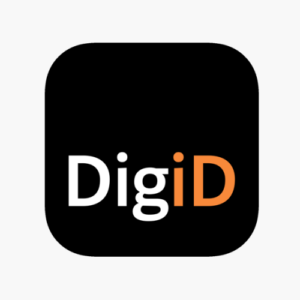
Om de DigiD app te gebruiken, moet deze eerst geactiveerd worden.
Hieronder leest u hoe u dit kan doen.
Het is ook mogelijk om een video gemaakt door DigiD zelf te bekijken hoe u de app kan instellen:
Instructievideo DigiD app activeren via een brief
Voor het activeren van de app heeft u een identiteitsbewijs nodig. Dit kan uw rijbewijs, i.d. kaart of paspoort zijn.
Daarnaast heeft u ook een apparaat met een NFC werking nodig.
Heeft uw telefoon geen NFC lezer? Dan kunt alsnog de DigiD app activeren met de CheckID app.
Hier leest u hoe dat werkt: CheckID van DigiD
Download de app op uw telefoon of tablet.
Als u gebruik maakt van een Android apparaat (Samsung, Nokia, OnePlus) dan doet u dit via de Google Play Store DigiD app Android
Als u gebruik maakt van een iOS apparaat (iPhone of iPad) dan doet u dit via de Apple App Store DigiD app iOS
Na het installeren kunt u de app openen.
Wanneer u de app opent ziet u de stappen die u moet volgen om de app te activeren. Als u alles gelezen heeft drukt u op ‘Volgende’.
Log nu in met uw DigiD gebruikersnaam en wachtwoord. Druk daarna op ‘Volgende’.
Nu gaat u de app activeren. U ziet nu in het stappenoverzicht dat u bent ingelogd. Druk op ‘Volgende’.
U kunt nu een pincode verzinnen. Deze code heeft u in het vervolg nodig om de DigiD app mee te ontgrendelen. U moet deze code twee keer invullen om fouten te voorkomen.
Als beide codes overeenkomen dan komt u vanzelf weer terug bij het stappenoverzicht. Druk wederom op ‘Volgende’.
Nu kunt u de ID-check uitvoeren. Dit is optioneel.
Pak het identiteitsbewijs dat u wilt gebruiken en druk op ‘Identiteitsbewijs scannen’.
Houdt nu uw identiteitsbewijs aan de achterkant van uw telefoon. Als de app uw identiteitsbewijs herkent dan ziet u in de app dat uw identiteitsbewijs wordt gescand.
Ziet u deze melding niet? Verschuif dan uw identiteitsbewijs
totdat u de melding ziet en het percentage tot 100 procent ziet lopen.
Daarna krijgt u de ‘Voorkeuren’ pagina te zien. Hierop kunt u aangeven of u berichten wilt ontvangen van de app.
Het schuifje staat automatisch op ‘aan’. Druk daarna op ‘Volgende’.
Als er nog geen e-mailadres van u bekend is, kunt u dat nu opgeven of overslaan door op ‘Ik wil geen e-mailadres opgeven’ te klikken.
Als u een e-mailadres heeft opgegeven wordt er een controle code naar uw mail gestuurd. Vul de code in de app in en druk op ‘Volgende’.
U krijgt de melding dat uw e-mailadres is gecontroleerd. Druk op ‘Ok’ en vervolgens op ‘Klaar!’.